Ứng dụng cực hay giúp luyện kỹ năng nghe và hiểu tiếng Anh
Tiếng Anh được xem là ngôn ngữ toàn cầu và bạn muốn tập luyện để tăng thêm kỹ năng tiếng Anh của mình, đặc biệt khả năng nghe và hiểu? Ứng dụng dưới đây sẽ là sự lựa chọn hoàn hảo cho những ai muốn tăng thêm kỹ năng nghe và hiểu các đoạn hội thoại bằng tiếng Anh.
Tiếng Anh hiện là một trong những ngôn ngữ phổ biến nhất trên thế giới nói chung và tại Việt Nam nói riêng, trong đó không ít người đang muốn luyện tập kỹ năng tiếng Anh nhằm đáp ứng cho học tập hay công việc.
Trong các kỹ năng tiếng Anh thì nghe và hiểu là hai kỹ năng hết sức quan trọng. Nếu bạn đang tìm kiếm một công cụ để giúp tăng trình độ tiếng Anh của mình, đặc biệt kỹ năng nghe và hiểu, thì ứng dụng với tên gọi English Listening sẽ là sự lựa chọn không thể bỏ qua.
English Listening là ứng dụng dành miễn phí cho phép người dùng luyện kỹ năng nghe tiếng Anh bằng cách cung cấp những đoạn hội thoại bằng tiếng Anh, sau đó yêu cầu người dùng nghe và làm các bài tập trắc nghiệm cũng như điền vào chỗ trống liên quan đến đoạn hội thoại vừa nghe được.
Ứng dụng cung cấp những bài học theo từng mức độ từ khó đến dễ, nên bạn có thể dễ dàng nắm bắt các nội dung và dần nâng cao kỹ năng nghe và hiểu tiếng Anh của mình.
Giao diện của ứng dụng hiển thị dưới dạng song ngữ, cả Anh lẫn Việt, trong đó những bài học với giao diện tiếng Anh sẽ nằm ở phía trên, những nội dung tiếng Việt sẽ nằm ở nửa dưới giao diện ứng dụng.
Cách học từ ứng dụng rất đơn giản. Bạn nhấn vào từng bài tập do ứng dụng cung cấp, sau đó nhấn nút “Play” từ thanh công cụ ở bên dưới để bắt đầu nghe một đoạn hội thoại bằng tiếng Anh về một sự việc hoặc nội dung nào đó.
Sau khi nghe xong, bạn trả lời các câu hỏi trắc nghiệm và các câu hỏi điền vào chỗ trống ở bên trên về nội dung mà bạn vừa nghe, sau đó nhấn nút “Check the result” để kiểm tra kết quả. Ứng dụng sẽ chấm điểm dựa vào số câu trả lời đúng và nếu bạn trả lời sai, ứng dụng cũng sẽ đưa ra đáp án để bạn nắm rõ hơn về nội dung mà mình đã nghe.
Bạn có thể vừa nghe vừa tạm ngưng đoạn hội thoại để có thể nghe rõ và chính xác hơn các chi tiết để có thể trả lời đúng các câu hỏi. Ngoài ra, bạn cũng có thể điều chỉnh tốc độ bài nói tiếng Anh do ứng dụng cung cấp (nhấn vào nút “1x” để điều chỉnh tốc độ) trong trường hợp đoạn âm thanh quá phức tạp và bạn không thể nghe kịp.
Các bài tập sẽ tăng dần về mức độ phức tạp và cả độ dài của các đoạn hội thoại, do vậy bạn nên thực hiện dần các bài tập nghe từ trên xuống dưới để tăng kỹ năng nghe tiếng Anh của mình.
Đặc biệt, sau khi thực hiện xong các bài tập ở cấp độ cơ bản (Basic), bạn có thể luyện các bài tập nghe ở cấp độ cao và khó hơn do ứng dụng cung cấp. Để thực hiện điều này, bạn nhấn vào nút menu ở góc trên bên trái giao diện ứng dụng, sau đó chọn các bài tập từ menu hiện ra như “Intermediate Listening Lessons” (bài tập nghe trung cấp), “Advanced Listening Lessons” (bài tập nghe nâng cao) hoặc chọn các bài tập nghe theo từng chủ đề riêng biệt như “Business” (kinh doanh), “Daily Life” (cuộc sống hằng ngày) hay Traveling ( du lịch)…
Video đang HOT
Với việc thường xuyên luyện tập nghe và hiểu các nội dung tiếng Anh hằng ngày thông qua ứng dụng, bạn có thể nâng cao kỹ năng nghe và hiểu tiếng Anh của mình. Còn với những học sinh, sinh viên đang ngồi trên ghế nhà trường, việc thường xuyên làm các bài tập nghe do ứng dụng cung cấp sẽ giúp bạn có thể làm tốt hơn các bài kiểm tra môn tiếng Anh ở trường.
Có thể nói English Listening là một công cụ hay và thực sự hữu dụng cho những ai đang muốn nâng cao kỹ năng tiếng Anh của mình, đặc biệt kỹ năng nghe.
Lưu ý
Ngoài việc cài đặt ứng dụng này để luyện khả năng nghe tiếng Anh trên smartphone của mình, bạn đọc còn có thể thực hiện theo hướng dẫn của Dân trí tại đây để cài đặt và dùng ứng dụng này trực tiếp trên máy tính (cả Windows lẫn Mac) để giúp bạn có thể học tiếng Anh ngay trên máy tính, thay vì chỉ có thể học trên smartphone của mình.
Theo dân trí
Cách thay đổi ngôn ngữ hiển thị của Microsoft Office 2019
Bạn đang muốn thay đổi ngôn ngữ hiển thị của Microsoft Office 2019? Đây là gợi ý dành cho bạn.
Thông thường người dùng hay lựa chọn tiếng Anh làm ngôn ngữ hiển thị của Microsoft Office 2019. Tuy nhiên, nếu vì lí do nào đó mà trong giao diện lựa chọn ngôn ngữ khi cài đặt bạn vô tình chọn một ngôn ngữ khác và quá trình cài đặt đã hoàn tất thì bạn mới phát hiện thì phải làm thế nào?
Thông thường người dùng hay lựa chọn tiếng Anh làm ngôn ngữ hiển thị của Microsoft Office 2019.
Bài viết này sẽ gợi ý bạn cách làm thế nào để có thể thay đổi ngôn ngữ hiển thị của Microsoft Office 2019 một cách dễ dàng, mời bạn đọc cùng tham khảo.
Mở một ứng dụng bất kỳ nằm trong bộ Microsoft Office 2019 và nhấp vào File.
Và nhấp tiếp vào Options.
Cửa sổ Options xuất hiện, hãy nhấp tiếp vào nhóm thiết lập Language.
Giao diện thiết lập Language hiện ra, bạn hãy nhấp vào mục Add additions editing languagesvà chọn ngôn ngữ bạn muốn.
Sau khi chọn xong, hãy nhấn Add.
Ngôn ngữ được chọn sẽ xuất hiện ngay ô ở phía trên. Bây giờ bạn hãy nhấp vào dòng Not installed.
Trình duyệt web sẽ khởi chạy và truy cập vào trang tải ngôn ngữ cho Office. Bạn hãy nhấp vào mục Which language do you need?.
Và chọn ngôn ngữ mình cần, khi đó trang web sẽ hiển thị liên kết tải về gói ngôn ngữ cho bạn. Lưu ý hãy chọn gói phù hợp với cấu trúc phiên bản Office bạn cài đặt trên máy tính.
Sau khi tải về xong, bạn hãy khởi chạy gói tin.
Quá trình tải và cài đặt được diễn ra một cách tự động. Lưu ý rằng quá trình này sẽ cần có kết nối internet.
Sau khi hoàn tất, bạn hãy nhấp Đóng.
Công việc còn lại của bạn chỉ đơn giản là mở lại ứng dụng nào đó trong Office và truy cập vào File> Options> Languages. Lần lượt thay đổi các lựa chọn trong Choose Editing Languagesvà Choose Display Languages thành ngôn ngữ bạn vừa cài đặt rồi nhấn Set as Default.
Khi đã xong, hãy nhấn OK để lưu lại và khởi động lại Office.
Và đây là kết quả.
Rất đơn giản phải không?
Theo GenK
Phát triển tiếng Anh toàn diện trước bài thi cuối kỳ  Tại Language Link Academic, việc học tiếng Anh toàn diện các kỹ năng không chỉ giúp nâng cao kiến thức, mà còn truyền cảm hứng để học sinh yêu thích Anh văn, tự giác ôn tập. Ảnh minh họa Nguyễn Sương - Thành Đạt Giang Hà My Theo Zing
Tại Language Link Academic, việc học tiếng Anh toàn diện các kỹ năng không chỉ giúp nâng cao kiến thức, mà còn truyền cảm hứng để học sinh yêu thích Anh văn, tự giác ôn tập. Ảnh minh họa Nguyễn Sương - Thành Đạt Giang Hà My Theo Zing
Tiêu điểm
Tin đang nóng
Tin mới nhất
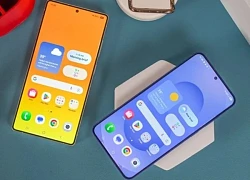
Người dùng Galaxy đang 'điên đầu' vì One UI 7 làm pin tụt nhanh

Apple sắp cho Siri 'về vườn' sau hơn một thập kỷ?

One UI 8 là câu chuyện 'buồn vui lẫn lộn' cho người dùng Galaxy S22

Galaxy S25 Edge sẽ là tiêu chuẩn thiết kế cho tương lai?

Apple hé lộ tính năng AI đột phá Matrix3D

Microsoft đưa tính năng bí mật lên Windows 11

Nvidia ra mắt công nghệ kết nối chip mới để thúc đẩy phát triển AI

Apple Intelligence 2.0: Loạt tính năng AI mới sắp "đổ bộ" lên iPhone

Đột phá AI: Con chip mới hứa hẹn cách mạng hóa nhiều lĩnh vực

Apple có thể loại bỏ trợ lý giọng nói Siri tại nhiều quốc gia

Tin công nghệ 19-5: iOS 19 có thể giúp iPhone tăng đáng kể thời lượng pin

Đưa ứng dụng AI vào quy trình thẩm định thuốc
Có thể bạn quan tâm

Triệt xóa ổ nhóm đánh bạc trong rừng với nhiều đối tượng có tiền án
Pháp luật
09:20:55 21/05/2025
Sắp xét xử phúc thẩm bị cáo Trần Đình Triển
Tin nổi bật
09:19:05 21/05/2025
Galaxy S25 Edge: Minh chứng cho chiếc smartphone vừa có thiết kế đẹp, vừa có ảnh sang
Đồ 2-tek
09:12:01 21/05/2025
Khám xét nhà Thùy Tiên: 'bế' loạt tài liệu sốc, lộ quan hệ với 'ông trùm' này?
Sao việt
09:03:21 21/05/2025
Bãi biển 'vô cực' đẹp như tranh vẽ ở miền Trung, nổi rần rần trên mạng xã hội
Du lịch
08:26:06 21/05/2025
Nửa cuối năm, 4 con giáp được Thần tài ưu ái, thoát khỏi khó khăn, tài lộc chảy về như nước
Trắc nghiệm
08:23:31 21/05/2025
Thấy chị hàng xóm bán đồng nát kiếm mỗi tháng trăm triệu, mẹ chồng chì chiết tôi vì chỉ ở nhà bế con
Góc tâm tình
08:19:42 21/05/2025
Xuất hiện tựa game mới, nội dung gây bất ngờ với người chơi, khi hẹn hò trở thành cách để sinh tồn
Mọt game
08:13:50 21/05/2025
IU lộ ảnh hẹn hò V (BTS), liệu có còn yêu Lee Jong Suk?
Sao châu á
08:08:27 21/05/2025
Hoàng tử George được chuẩn bị làm vua từ bây giờ nhưng cha mẹ lại dè dặt vì một lý do đặc biệt
Netizen
08:06:16 21/05/2025
 Tổng thống Putin vẫn dùng máy tính chạy Windows XP lỗi thời
Tổng thống Putin vẫn dùng máy tính chạy Windows XP lỗi thời Zalo AI Summit 2019: Đánh dấu giai đoạn ứng dụng của AI Việt vào cuộc sống
Zalo AI Summit 2019: Đánh dấu giai đoạn ứng dụng của AI Việt vào cuộc sống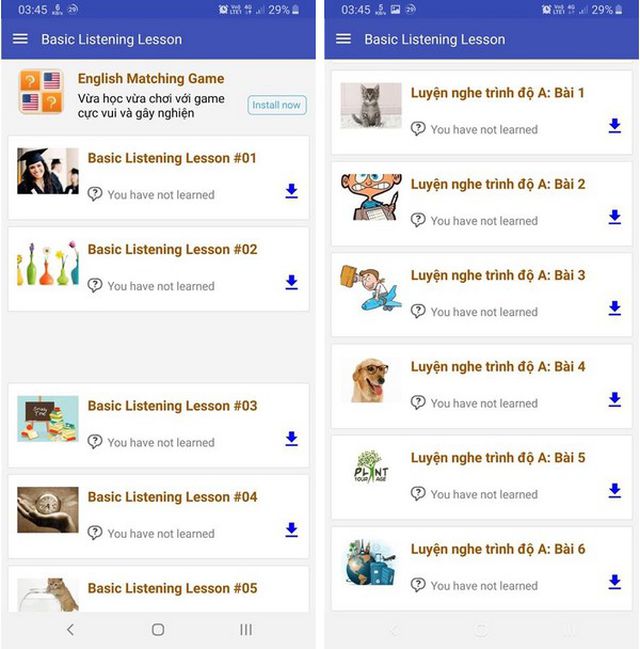


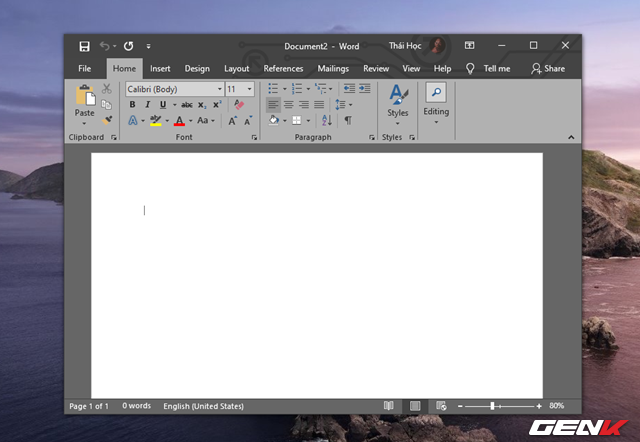
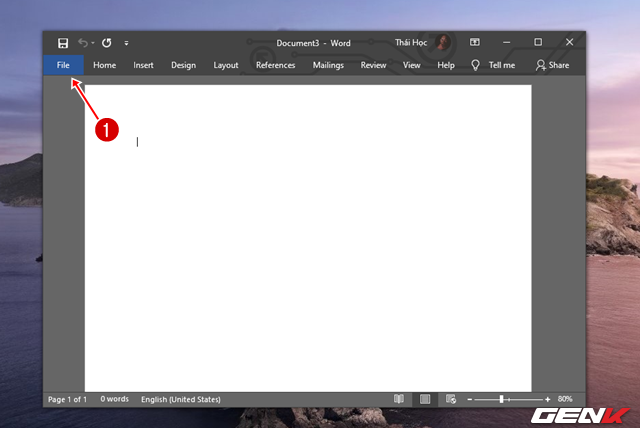
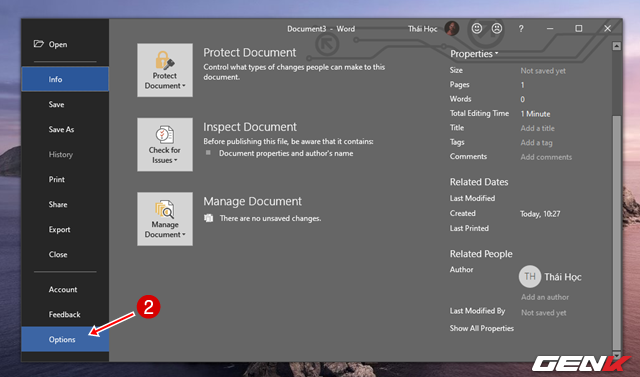
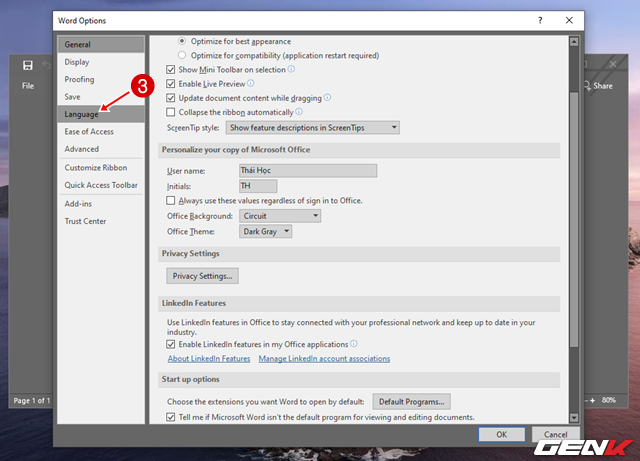
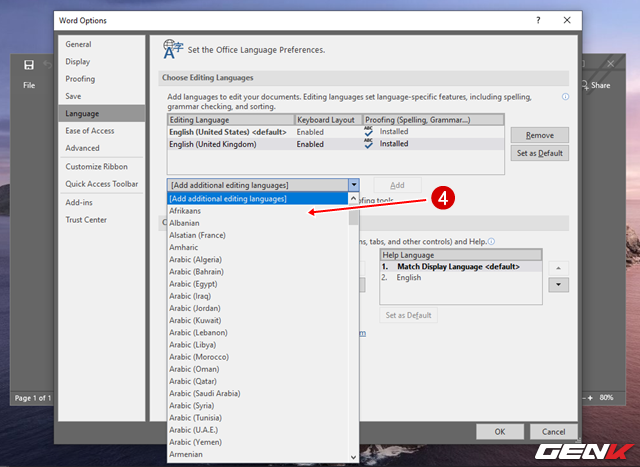
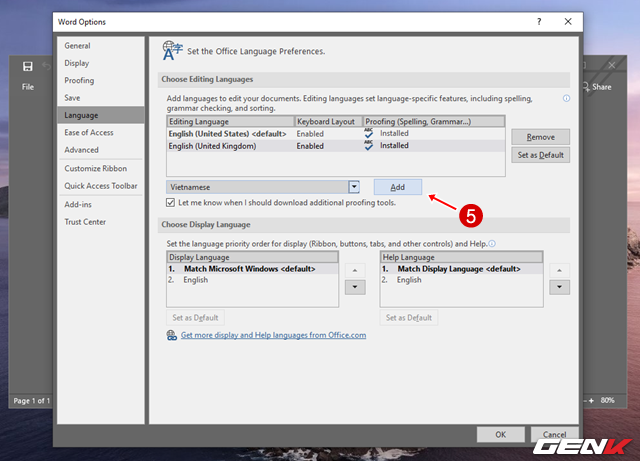
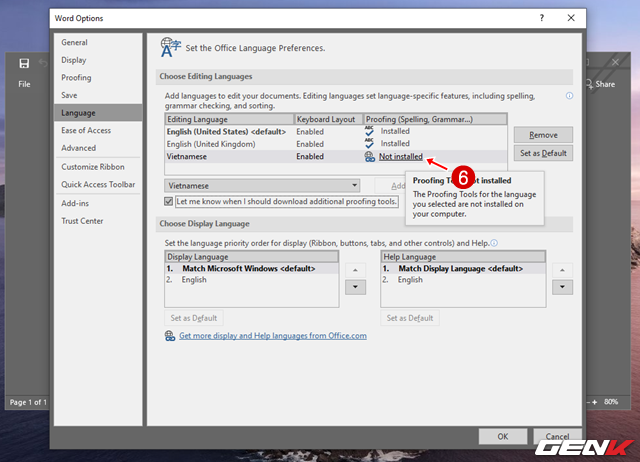
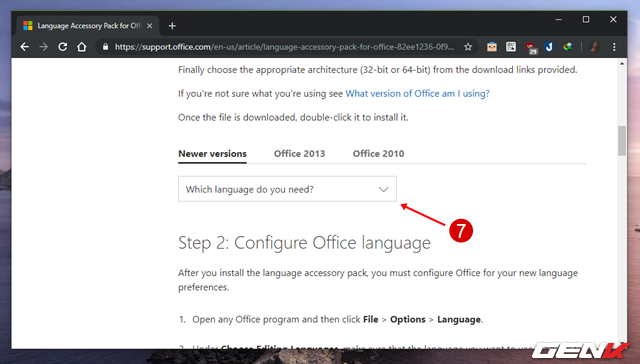
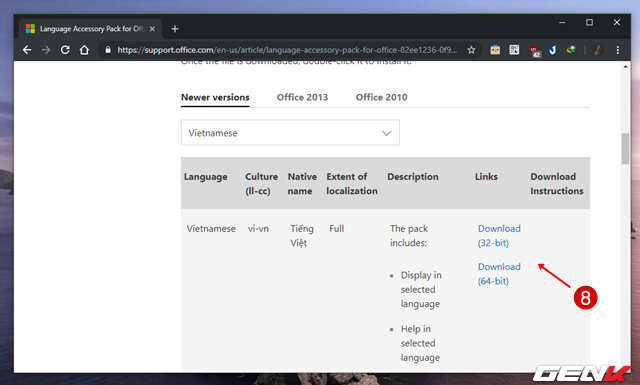
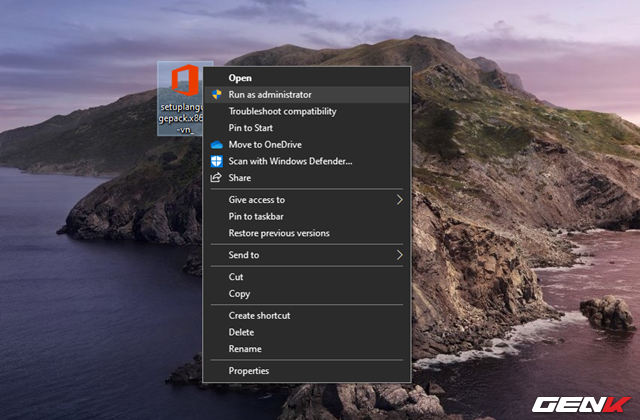
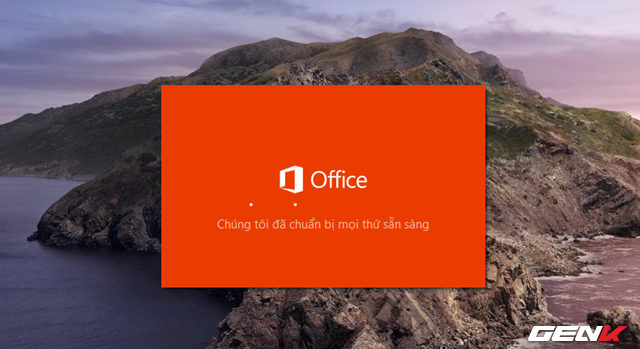

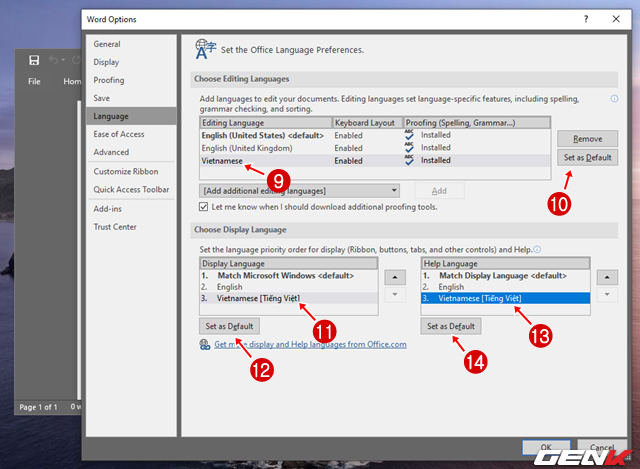
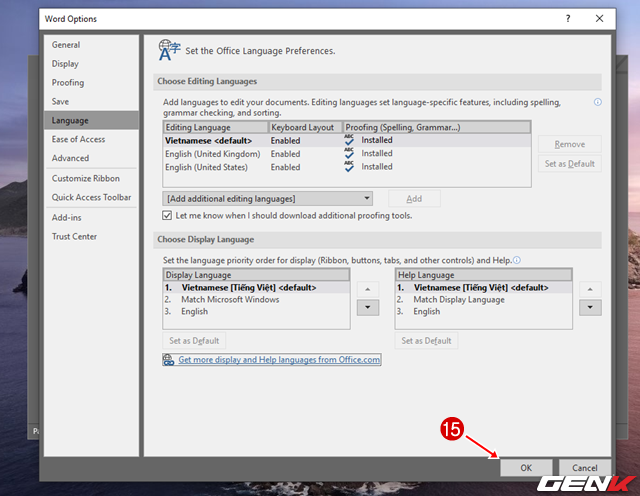
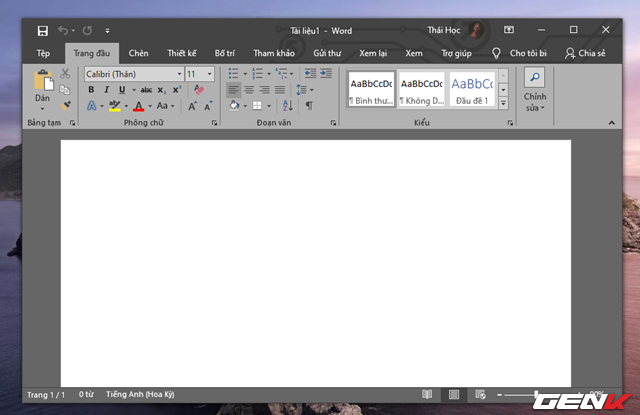
 Sẽ thi theo hình thức nào sau khi "khai tử" chứng chỉ ngoại ngữ A, B, C?
Sẽ thi theo hình thức nào sau khi "khai tử" chứng chỉ ngoại ngữ A, B, C? Bất ngờ với nhu cầu học thêm của học sinh Sài Gòn
Bất ngờ với nhu cầu học thêm của học sinh Sài Gòn Bộ GD&ĐT chậm công bố sách giáo khoa tiếng Anh: Do vướng thủ tục pháp lý?
Bộ GD&ĐT chậm công bố sách giáo khoa tiếng Anh: Do vướng thủ tục pháp lý? Khi nào Bộ GD&ĐT công bố sách giáo khoa tiếng Anh?
Khi nào Bộ GD&ĐT công bố sách giáo khoa tiếng Anh? Cảm xúc vỡ òa của cậu học trò lớp 7 khi đổi được màu huy chương
Cảm xúc vỡ òa của cậu học trò lớp 7 khi đổi được màu huy chương Trường đại học có 100% giảng viên là tiến sĩ
Trường đại học có 100% giảng viên là tiến sĩ Lào Cai: Lễ vinh danh 'Cậu bé vàng' Nguyễn Việt Hoàng đạt giải Quốc tế
Lào Cai: Lễ vinh danh 'Cậu bé vàng' Nguyễn Việt Hoàng đạt giải Quốc tế Quá khứ ít người biết của streamer kiếm tiền tỷ ViruSs: 9 năm ăn Tết cô đơn một mình, lớp 11 phải ngủ 3 ngày ở công viên vì không có nhà để về
Quá khứ ít người biết của streamer kiếm tiền tỷ ViruSs: 9 năm ăn Tết cô đơn một mình, lớp 11 phải ngủ 3 ngày ở công viên vì không có nhà để về Học sinh quận Kiến An tự tin nghe, nói, đọc, viết bằng tiếng Anh
Học sinh quận Kiến An tự tin nghe, nói, đọc, viết bằng tiếng Anh Lan tỏa tinh thần "thầy dạy hay - trò học giỏi" tiếng Anh
Lan tỏa tinh thần "thầy dạy hay - trò học giỏi" tiếng Anh Sợ con gái "ế", các ông bố kéo nhau kén rể với phần thưởng hấp dẫn: Từ tiền tỷ, nhà cao cửa rộng đến 300 con lợn thời bão giá
Sợ con gái "ế", các ông bố kéo nhau kén rể với phần thưởng hấp dẫn: Từ tiền tỷ, nhà cao cửa rộng đến 300 con lợn thời bão giá Mẹ chuyển trường cho con từ Nguyễn Siêu sang Alaska, sau 3 tháng review tường tận ưu nhược điểm của trường
Mẹ chuyển trường cho con từ Nguyễn Siêu sang Alaska, sau 3 tháng review tường tận ưu nhược điểm của trường Windows 11 chiếm bao nhiêu dung lượng ổ cứng?
Windows 11 chiếm bao nhiêu dung lượng ổ cứng? 5 điều nhà sản xuất smartphone không nói cho người mua
5 điều nhà sản xuất smartphone không nói cho người mua iPhone sẽ 'suy tàn' sau 10 năm nữa?
iPhone sẽ 'suy tàn' sau 10 năm nữa? One UI 7 đến với dòng Galaxy S21
One UI 7 đến với dòng Galaxy S21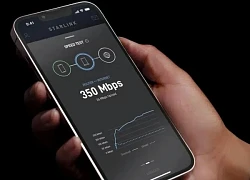 Nhiều mẫu điện thoại được kết nối Internet vệ tinh Starlink miễn phí
Nhiều mẫu điện thoại được kết nối Internet vệ tinh Starlink miễn phí Smartphone bình dân giảm hấp dẫn người Việt
Smartphone bình dân giảm hấp dẫn người Việt Tại sao phích cắm ba chấu lại quan trọng hơn chúng ta nghĩ?
Tại sao phích cắm ba chấu lại quan trọng hơn chúng ta nghĩ? Nhà mạng chạy đua xây dựng hạ tầng 5G
Nhà mạng chạy đua xây dựng hạ tầng 5G 5 ứng dụng Samsung người dùng Galaxy nên tải về do không cài sẵn
5 ứng dụng Samsung người dùng Galaxy nên tải về do không cài sẵn Khi AI biết kiểm chứng thông tin: Bước tiến mới từ Viettel AI tại NAACL 2025
Khi AI biết kiểm chứng thông tin: Bước tiến mới từ Viettel AI tại NAACL 2025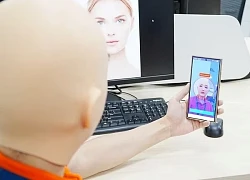 Giải pháp xác thực định danh điện tử đạt chứng nhận quốc tế về sinh trắc học
Giải pháp xác thực định danh điện tử đạt chứng nhận quốc tế về sinh trắc học
 Cho em gái 5 triệu để mua máy tính đi học, chồng tôi giãy nảy lên phản đối rồi thuyết giảng cho vợ bài học về việc tiêu đồng tiền do chính mình làm ra
Cho em gái 5 triệu để mua máy tính đi học, chồng tôi giãy nảy lên phản đối rồi thuyết giảng cho vợ bài học về việc tiêu đồng tiền do chính mình làm ra Giật mình với thu nhập của Hoa hậu Nguyễn Thúc Thùy Tiên trước khi bị bắt
Giật mình với thu nhập của Hoa hậu Nguyễn Thúc Thùy Tiên trước khi bị bắt Nỗi sợ 3 năm trước của Hoa hậu Thùy Tiên nay đã trở thành sự thật
Nỗi sợ 3 năm trước của Hoa hậu Thùy Tiên nay đã trở thành sự thật
 Khởi tố chủ cơ sở sản xuất mỹ phẩm giả đã bán hơn 100.000 đơn hàng trên Shopee, TikTok
Khởi tố chủ cơ sở sản xuất mỹ phẩm giả đã bán hơn 100.000 đơn hàng trên Shopee, TikTok Từ tháng 6 trở đi, 3 con giáp này sẽ kết thúc chuỗi ngày nợ nần, và bước sang giai đoạn tích lũy tài sản
Từ tháng 6 trở đi, 3 con giáp này sẽ kết thúc chuỗi ngày nợ nần, và bước sang giai đoạn tích lũy tài sản Chuyện gì đang xảy ra với miến dong Sùng Bầu?
Chuyện gì đang xảy ra với miến dong Sùng Bầu?
 Lời khai của Hoa hậu Thuỳ Tiên tại cơ quan điều tra
Lời khai của Hoa hậu Thuỳ Tiên tại cơ quan điều tra Cảnh sát công bố hình ảnh thực phẩm chức năng giả của vợ chồng dược sĩ Hà Nội
Cảnh sát công bố hình ảnh thực phẩm chức năng giả của vợ chồng dược sĩ Hà Nội Hoa hậu Nguyễn Thúc Thùy Tiên bị khởi tố
Hoa hậu Nguyễn Thúc Thùy Tiên bị khởi tố Khám xét nơi ở của hoa hậu Nguyễn Thúc Thuỳ Tiên
Khám xét nơi ở của hoa hậu Nguyễn Thúc Thuỳ Tiên Hoa hậu Thùy Tiên "lách" trách nhiệm vụ kẹo Kera như thế nào?
Hoa hậu Thùy Tiên "lách" trách nhiệm vụ kẹo Kera như thế nào? Danh tính đôi nam nữ đuối nước tử vong tại biển Cửa Lò
Danh tính đôi nam nữ đuối nước tử vong tại biển Cửa Lò Người phụ nữ bị đâm tử vong giữa đường ở Bình Dương
Người phụ nữ bị đâm tử vong giữa đường ở Bình Dương Covid 19 đột biến chủng mới ở Thái Lan, TPHCM ghi nhận số ca nhiễm tăng nhanh
Covid 19 đột biến chủng mới ở Thái Lan, TPHCM ghi nhận số ca nhiễm tăng nhanh